Hỏi – Đáp những vấn đề thường gặp khi sử dụng máy tính Windows (Phần cuối)
Trong quá trình sử dụng máy tính, chắc chắn bạn sẽ gặp một số thắc mắc, bài viết hỏi đáp windows sau sẽ đáp ứng một phần nhỏ trong những thắc mắc của bạn.
>> Hỏi – Đáp những vấn đề thường gặp khi sử dụng máy tính Windows (Phần 2)
Tạo Shortcut cho các chương trình cơ bản trong hệ thống
Hỏi: Tôi phải bật/tắt firewall rất nhiều lần trong ngày. Có cách nào tạo một shortcut để bật/tắt nó nhanh hơn không? Tạo một shortcut và đặt nó trên thanh công cụ sẽ giúp tôi tiết kiệm được rất nhiều thời gian. Xin cám ơn.
Trả lời: Để tạo một biểu tượng shortcut Enable/ Disable ( Chạy chương trình/ ngừng chạy chương trình) bạn có thể theo những bước sau:
Click phải chuột vào màn hình, chọn New\Shortcut.
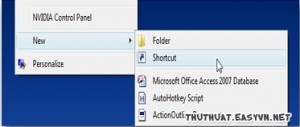
Sau đó, Gõ 1 trong 2 lệnh sau vào box trong mục Shortcut:
“netsh firewall set opmode disable” để ngưng chạy chương trình tường lửa (Disable Firewall).
“netsh firewall set opmode enable” để chạy chương trình tường lửa (Enable Firewall).
Tiếp đó sang cửa sổ kế tiếp gõ tên một tên phù hợp cho Shortcut (chẳng hạn Disable Firewall).
Biểu tượng shortcut hiện trên màn hình nhưng lúc này vẫn chưa thể sử dụng được.
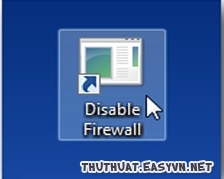
Phải chuột vào biểu tượng Shortcut, chọn Properties à chọn tab “Shortcut”. Trên cửa sổ, chọn nút “Advanced”.
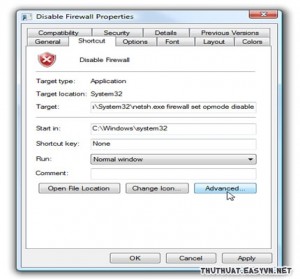
Sau đó tích vào mục “Run as Administrator”, click OK.
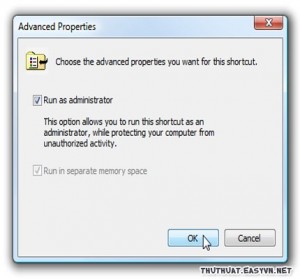
Thay đổi biểu tượng Shortcut bằng cách chọn nút “ Change Icon button”. Ví dụ, trong box “Look for icons in this file” gõ tên file: %SystemRoot%\system32\imageres.dll.
Trong file này bạn có thể thấy xuất hiện cả biểu tượng lá chắn màu xanh cùng với lá chắn màu đỏ.
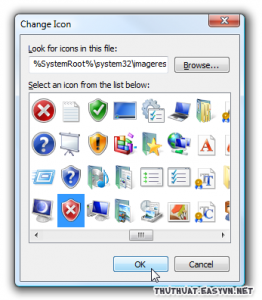
Bây giờ, bạn có 2 shortcut có liên hệ với nhau.

Để xem các shortcut có hoạt động không, click một trong số Shortcut đó rồi vào Windows FireWall trong mục Start Menu, chọn “Turn Windows FireWall on or off”.
Sau đó bạn sẽ có thể thấy FireWall đang hoạt động hay không. Ví dụ trong trường hợp này, tôi click vào Shortcut hình lá chắn màu đỏ để ngưng hoạt động của FireWall. Lúc kiểm tra lại, đúng là FireWall đã được tắt.

Trên đây là một vài giải đáp cho những thắc mắc thường gặp của người sử dụng khi muốn thực hiện thao tác trên máy tính phù hợp với mục đích của mình.
Chúc các bạn thành công với những thủ thuật trên.
Xem thêm:
>> Hỏi – Đáp những vấn đề thường gặp khi sử dụng máy tính Windows (Phần 1)
>> Kiểm soát việc khởi động của Windows từ Msconfig có sẵn (Phần cuối)
>> Kiểm soát việc khởi động của Windows từ Msconfig có sẵn (Phần 3)











Bạn muốn gửi quan điểm của mình bằng cách nào?
No Comments
[…] >> Hỏi – Đáp những vấn đề thường gặp khi sử dụng máy tính Windows (Phần cuố… […]
[…] >> Hỏi – Đáp những vấn đề thường gặp khi sử dụng máy tính Windows (Phần cuố… […]